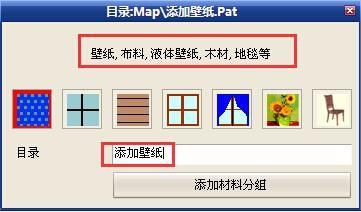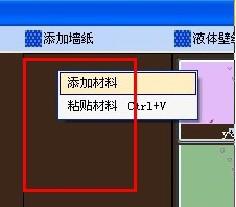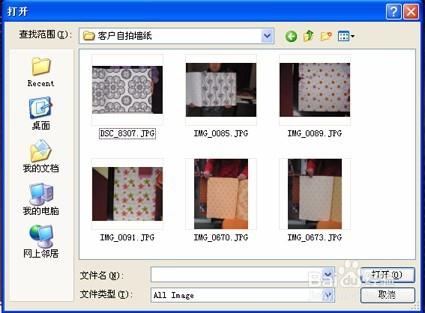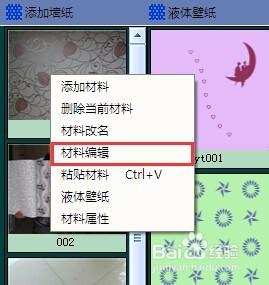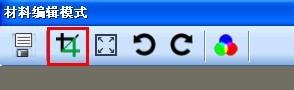四維星桌布效果圖軟體操作教程,材料編輯功能說明
方法/步驟
在相應的目錄下將滑鼠移動到【材料庫顯示視窗】的最上方目錄文字處 ,點選滑鼠
右鍵即會出現“新增材料分組”的選項,點選該選項後,彈出如右圖所示的對話方塊,選
擇分組的屬性圖示,在目錄後空白框區域寫入分組名稱,點選“新增材料分組”,即可
完成分組的建立(如右圖)。
在新增的分組目錄下方空白處點選滑鼠右鍵,選擇“新增材料”
在電腦上找到我們儲存的材料圖片,選中所需圖片,然後點選“開啟”,這些材料即被新增進軟體。
滑鼠放在已新增的需要編輯的材料圖片上,點選滑鼠右鍵,即會出現如圖的畫面,
點選“材料編輯”。 彈出材料編輯視窗,選擇裁剪工具,在材料上選擇出單元花色。
“單元花色”指的是一塊上下左右均可以找到相同的對稱點、並形成大幅有連續的圖案
點選編輯好的牆面,選擇裁剪好的牆紙,牆紙則被鋪貼上去